Добавлен: 19.10.2018
Просмотров: 7957
Скачиваний: 3

126
4.5.6 Задание номеров страниц
В многостраничных документах возникает необходимость нумеровать
страницы. Это можно сделать, выбрав позиции меню «Вставка/Номер
страницы» и в появившемся окне (рис. 4.27) выбрать формат и размещение
номера страницы.
Рис. 4.27. Окно диалога «Номера страниц»
4.5.7 Использование графических элементов
Для улучшения внешнего вида в отчете можно использовать графику:
линии, прямоугольники, графические изображения. Чтобы использовать в
отчете соответствующие элементы, на панели инструментов следует щелчком
мыши выделить соответствующую кнопку, а затем, при нажатой левой кнопке
мыши, указать, где будут располагаться левый верхний и правый нижний угол
создаваемого изображения. Отпустив кнопку, вы увидите на экране нужный
элемент. Попробуйте, используя эти элементы, оформить свой документ.
Кнопки, предназначенные для вставки в отчет графических изображений,
используются аналогично кнопкам «Линия» или «Прямоугольник». Отличие
состоит в том, что после определения прямоугольной области, определяющей
местоположение рисунка, запускается диалог, в процессе которого выбирается
файл, из которого будет производиться вставка рисунка.
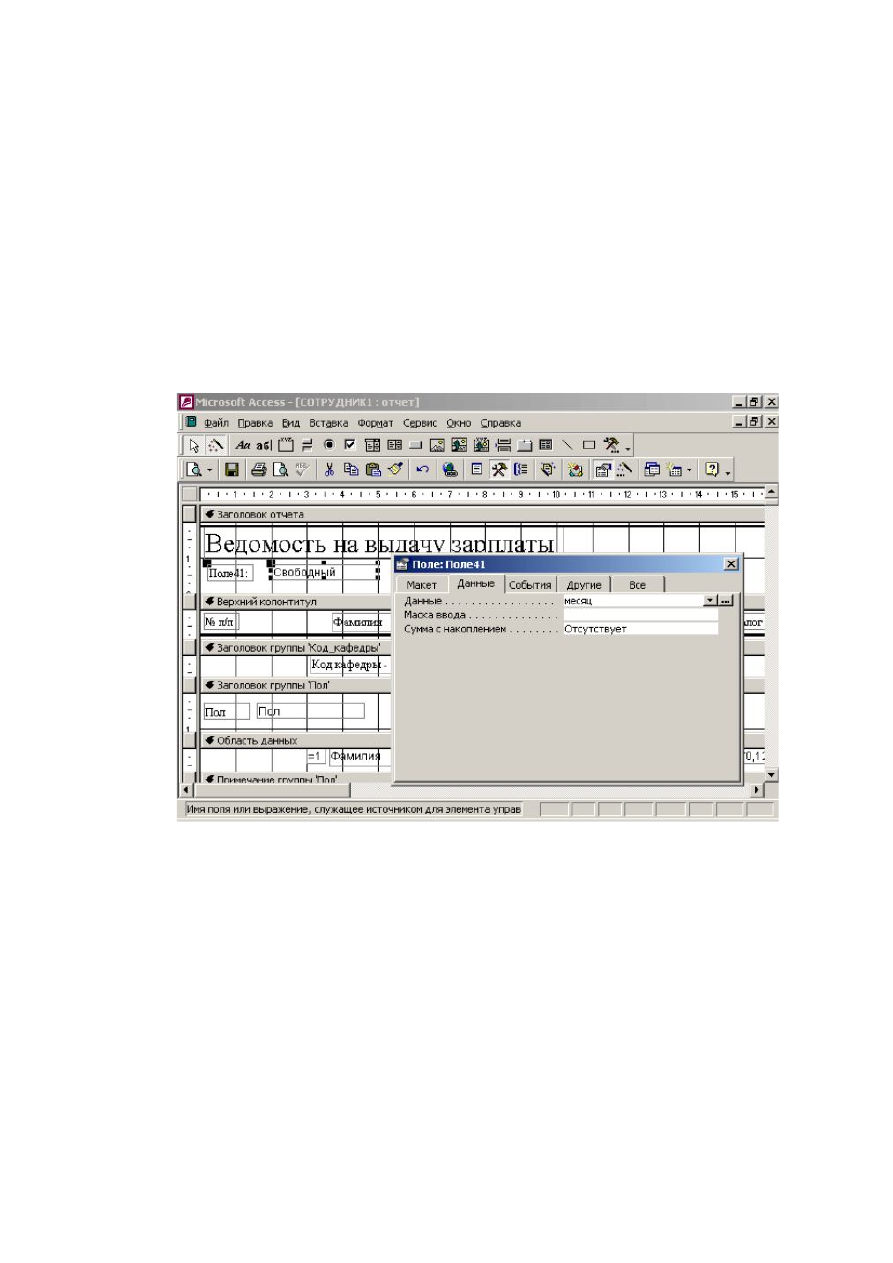
127
4.5.8 Параметрические отчеты
Иногда в документы необходимо вставлять данные, которые отсутствуют
в таблицах БД и не могут быть вычислены. Одним из способов осуществления
этого является использование «параметрического» отчета. Примером такой
ситуации является необходимость печатать в заголовке Ведомости на выдачу
зарплаты название месяца. Это можно сделать следующим способом: вставить в
соответствующее место отчета новое поле, после этого войти в свойства этого
элемента и в строке данные ввести слово «месяц» (рис. 4.28), а в строке подпись
– «за» (рис. 4.29).
Рис. 4.28. Создание отчета с параметрами
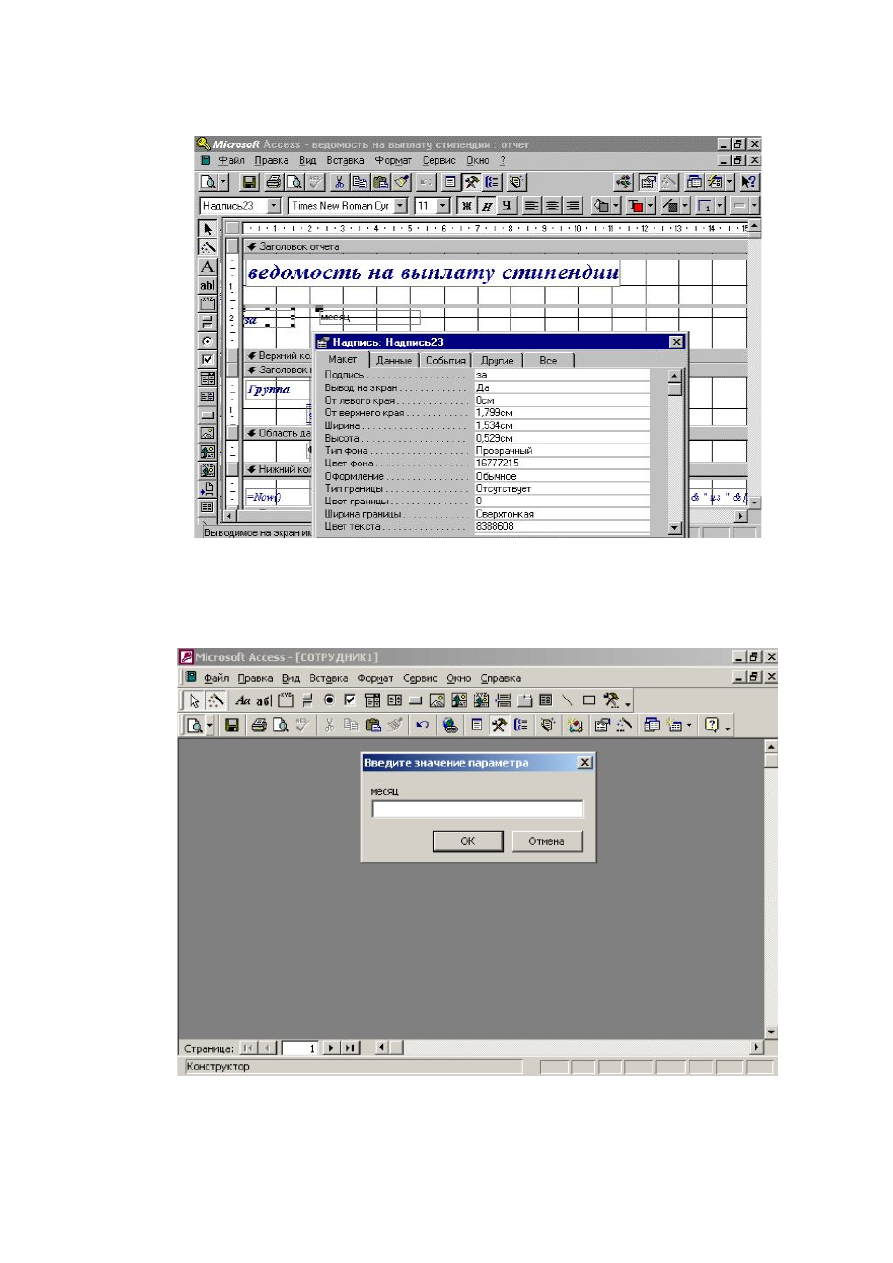
128
Рис. 4.29. Задание подписи поля в свойствах элемента
Тогда при открытии отчета появиться окно для ввода параметра (рис.
4.30). После ввода в него требуемого значения, оно будет выводиться в отчете
(рис. 4.31).
Рис. 4.30. Отчет с параметрами. Запрос на ввод значения параметра
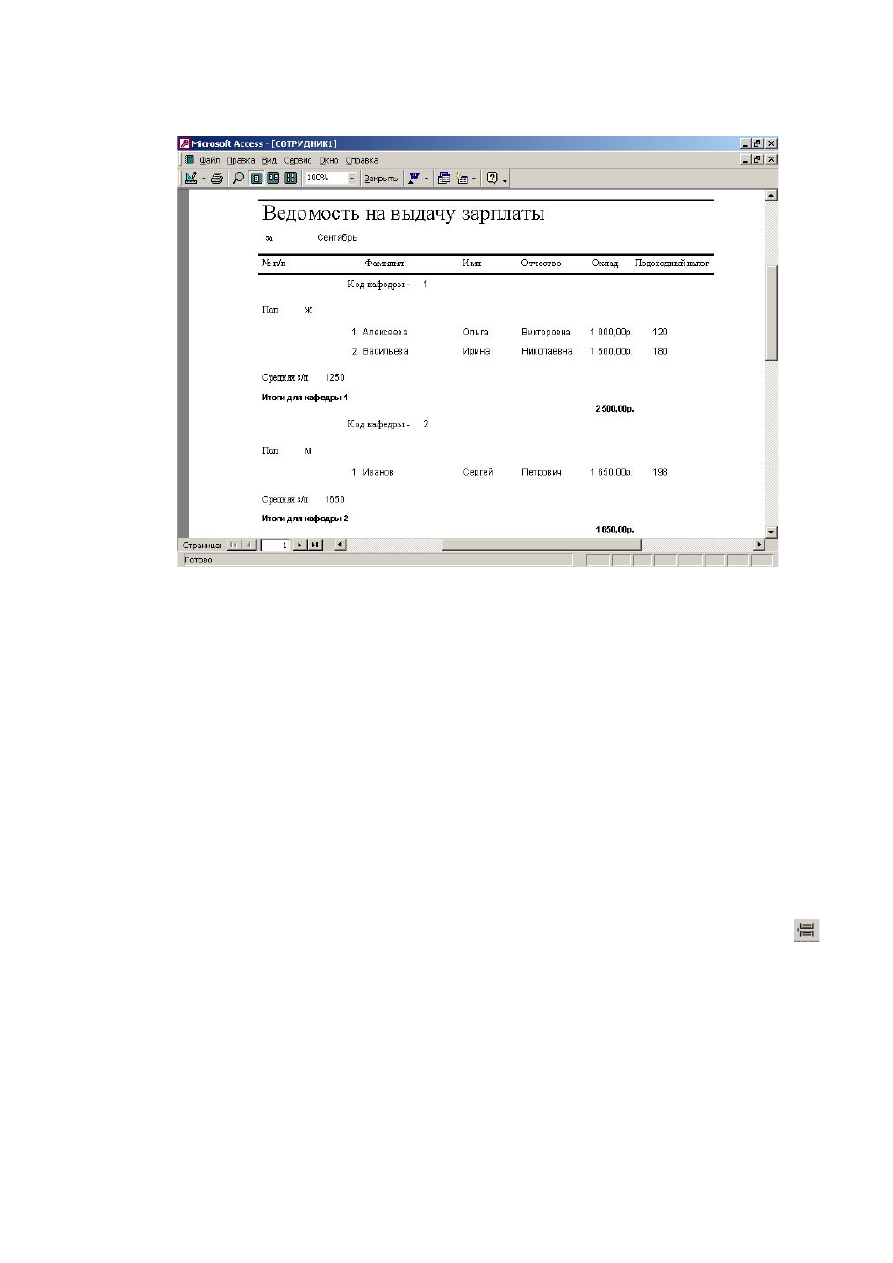
129
Рис. 4.31. Вывод введенного значения параметра в отчете
Аналогично следует ввести параметр «год».
Следует обратить внимание на то, что назначение «параметра» в
параметрическом запросе и параметрическом отчете, отличаются друг от друга:
в параметрическом запросе по значению параметра отбираются данные, а в
параметрическом отчете это значение просто отображается в том виде, в
котором оно было введено.
4.5.9 Определение конца страницы
Обычно ведомость на выплату зарплаты формируют по каждой кафедре
отдельно. Чтобы достичь этого, надо перенести информацию из заголовка
отчета в заголовок группы, область заголовка отчета вообще закрыть, а в конце
области примечания группы поставить признак конца страницы (
).
Полученный отчет в режиме конструктора будет иметь вид как на рис. 4.32, а в
предварительном режиме просмотра – рис. 4.33.

130
Рис. 4.32. Ведомость на выдачу зарплаты в режиме конструктора.
Рис. 4.33. Ведомость на выдачу зарплаты в режиме предварительного
просмотра